
|
Webmin nó là một công cụ của cấu hình hệ thống có thể truy cập Cách web cho OpenSolaris, GNU / Linux và các hệ thống Unix khác. Với nó, bạn có thể định cấu hình các khía cạnh bên trong của nhiều hệ điều hành, chẳng hạn như người dùng, hạn ngạch dung lượng, dịch vụ, tệp cấu hình, tắt máy tính, v.v., cũng như sửa đổi và kiểm soát nhiều ứng dụng miễn phí, chẳng hạn như máy chủ web Apache, PHP , MySQL, DNS, Samba, DHCP, v.v. |
Bảng điều khiển lệnh hoặc thiết bị đầu cuối là con dao quân đội Thụy Sĩ của một quản trị viên Linux, nhưng có các tùy chọn khác. Một trong số đó là webmin - được phân phối với giấy phép BSD - cho phép quản trị Linux bằng đồ họa thông qua bất kỳ trình duyệt Internet nào.
Nếu bạn không phải là quản trị viên Linux nhưng bạn rất hứng thú với việc quản lý máy chủ web, thư, cơ sở dữ liệu, thì đây là cơ hội tuyệt vời để bắt đầu hiểu hoạt động của các tác vụ quản trị của một sysadmin, từ sự thoải mái của trình duyệt web của bạn.
Webmin được viết bằng Perl, phiên bản 5, chạy như một quy trình và máy chủ web của riêng nó. Theo mặc định, nó giao tiếp qua TCP qua cổng 10000 và có thể được cấu hình để sử dụng SSL nếu OpenSSL được cài đặt với các mô-đun Perl cần thiết bổ sung.
Nó được xây dựng từ các mô-đun, có giao diện với tệp cấu hình và máy chủ Webmin. Điều này làm cho việc thêm chức năng mới dễ dàng mà không cần nỗ lực nhiều. Do thiết kế mô-đun của Webmin, bất kỳ ai quan tâm đều có thể viết phần mở rộng cho cấu hình máy tính để bàn.
Webmin cũng cho phép bạn điều khiển nhiều máy thông qua một giao diện đơn giản hoặc đăng nhập vào các máy chủ webmin khác trên cùng một mạng con hoặc mạng cục bộ.
Có các phiên bản webmin khác chuyên biệt hơn như: người dùng tối thiểu (người dùng không phải root), virtualmin (Virtualhost) và thông đồng (hệ thống ảo).
Bạn có thể tải xuống trực tiếp từ trang bằng tarbal, RPM hoặc DEB và làm theo wiki webmin để cài đặt.
Cài đặt và sử dụng
Điều đầu tiên cần làm làs mở một thiết bị đầu cuối và chỉnh sửa tệp sources.list được tìm thấy trong / etc / apt cho chúng, chúng tôi viết:
sudo vi /etc/apt/sources.list
Mở tệp thêm các dòng sau:
deb http://download.webmin.com/download/repository sarge đóng góp deb http://webmin.mirror.somersettechsolutions.co.uk/repository sarge Contrib
Sau khi hoàn tất, hãy lưu các thay đổi vào tài liệu. Sau đó tôiNhập khóa GPG trong thiết bị đầu cuối các lệnh sau.
quên http://www.webmin.com/jcameron-key.asc
sudo apt-key thêm jcameron-key.asc
Sau khi hoàn thành các bước này, hãy cập nhật danh sách các kho:
sudo apt-get update
Cuối cùng, cài đặt webmin:
Sudo apt-get cài đặt webmin
Để sử dụng Webmin, bạn chỉ cần mở trình duyệt web bạn chọn và nhập địa chỉ sau: http: // serverip: 10000 /
Thêm thông tin tại: webmin.com
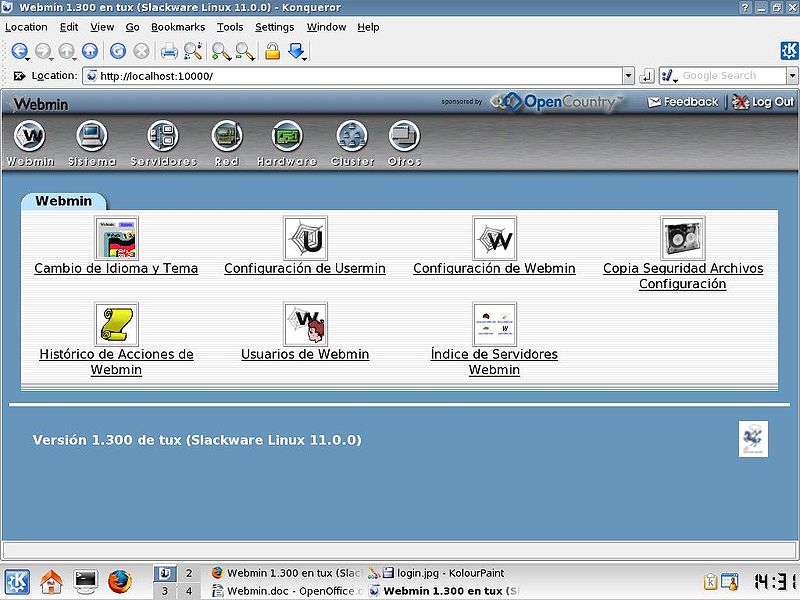
Đó là do nó sử dụng https để kết nối qua web và chrome phát hiện ra rằng nó không phải là chứng chỉ được ký bởi một số CA.
Không có vấn đề gì cho nó.
Tôi vừa cài đặt và thử nghiệm nó trên máy tính xách tay của mình và thật bất ngờ với lượng thông tin mà ứng dụng này tạo ra về chính hệ thống, thông qua trình duyệt.
Tất nhiên, trước khi truy cập, Chromium đã đưa ra cho tôi một cảnh báo bảo mật, một trong những cảnh báo nghiêm trọng sẽ xuất hiện khi bạn truy cập một trang web ít đáng tin cậy. Dành cho người dùng lần đầu biết.
Rất tốt tìm thấy. Lời chào hỏi.
Làm thế nào isistes giúp anh ta pofa
Tôi không thể vào đường dẫn / etc / apt như tôi đã làm và đã thử và không có gì
Tôi biết là hơi muộn để đưa ra câu trả lời này, nhưng nó vẫn có thể hữu ích cho những người gặp tình trạng khó xử này. Có lẽ vấn đề là tệp phải được mở bằng lệnh này: sudo gedit /etc/apt/sources.list để dòng có thể được đưa vào. Một điều khác, từ gedit là trình soạn thảo văn bản được sử dụng cho ví dụ này, nhưng nó có thể là nano hoặc khác. Và cuối cùng, bạn không nhất thiết phải viết sudo nếu bạn đã là một superuser.
Nó bị thiếu để chỉ ra rằng tệp sources.list có thể không phải lúc nào cũng nằm trong đường dẫn đó, nó phụ thuộc vào bản phân phối, ví dụ: nó có thể được tìm thấy trong thư mục sources.list.d.
Đó là nó…